क्रोमबुक टास्कबार के लिए एक ऐप के रूप में एक वेबसाइट को पिन कैसे करें

विंडोज पीसी की तरह, एक क्रोमबुक में एक टास्कबार होता है, जहाँ आप संगत एंड्रॉइड ऐप और वेबसाइटों की तरह काम कर सकते हैं जो ऐप्स की तरह काम करती हैं। ऐसे।
विंडोज कंप्यूटर की तरह, Chrome बुक में a हैटास्कबार (Google इसे डिवाइस पर ऐप्स तक आसान पहुंच के लिए स्क्रीन के नीचे "शेल्फ" कहता है)। वहाँ डिफ़ॉल्ट रूप से कुछ कर रहे हैं, और आप चाहते हैं किसी भी अन्य क्षुधा पिन कर सकते हैं। लेकिन एक बात जो आप नहीं जानते होंगे वह यह है कि आप व्यक्तिगत वेबसाइटों को भी पिन कर सकते हैं। वास्तव में, आप साइट को एक अलग विंडो में खोल सकते हैं और मूल रूप से इसे वेब-आधारित ऐप में बदल सकते हैं।
Chrome बुक टास्कबार (शेल्फ) पर पिन वेबसाइट
आरंभ करने के लिए, Chrome और उस वेबसाइट पर जाएं जिसे आप टास्कबार पर पिन करना चाहते हैं। अगला, स्क्रीन के शीर्ष-दाईं ओर स्थित विकल्प मेनू पर क्लिक करें और शीर्ष पर जाएं अधिक उपकरण> शॉर्टकट बनाएँ.
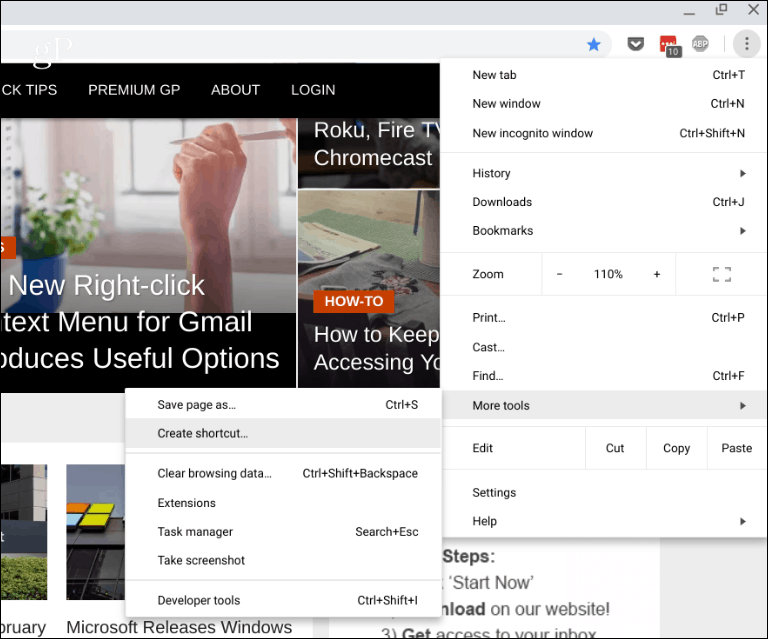
फिर आपको शॉर्टकट के लिए एक नाम दर्ज करने के लिए कहा जाएगा और "क्रिएट" बटन पर क्लिक करें।
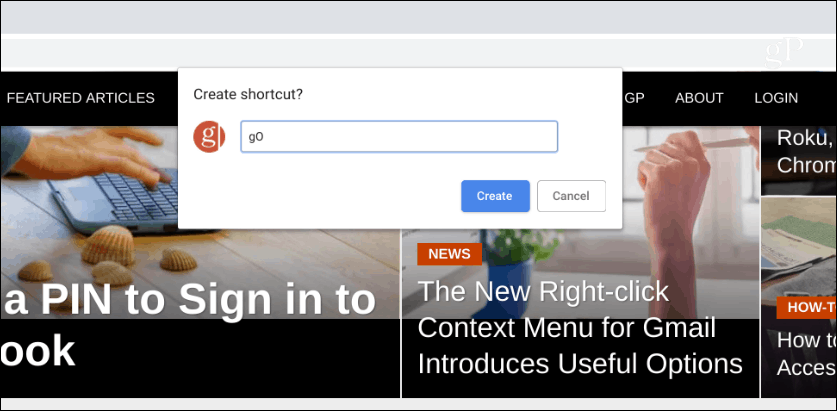
साइट का आइकन टास्कबार में जोड़ा जाएगा। इसे ऐप के रूप में काम करने के लिए, आइकन पर राइट-क्लिक करें और "नई विंडो" विकल्प चुनें। अन्यथा, यह किसी भी वेबसाइट की तरह क्रोम ब्राउज़र में एक नए टैब में खुल जाएगा। वास्तव में, आप अलग विंडो में खोलने के लिए टास्कबार पर अन्य डिफ़ॉल्ट आइकन सेट करना चाह सकते हैं।
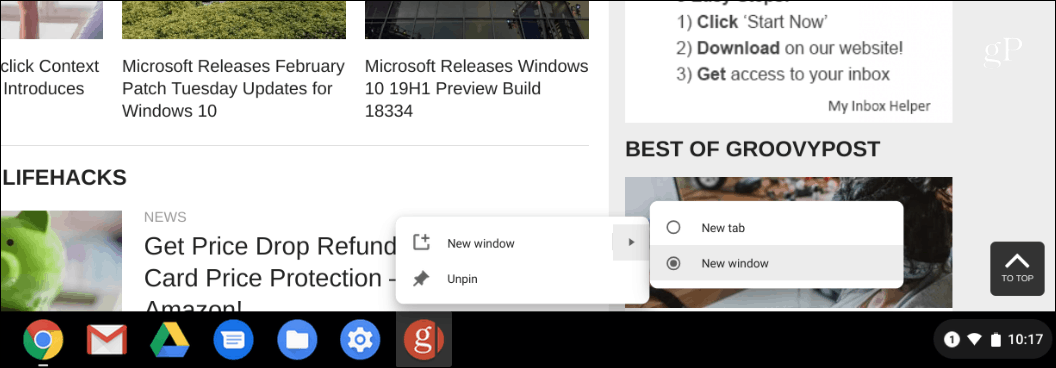
यही सब है इसके लिए! साइट का आइकन टास्कबार पर दिखाई देगा और जब आप उस पर क्लिक करेंगे तो एक अलग विंडो के रूप में खुल जाएगा - या यदि आपके पास टचस्क्रीन क्रोमबुक है तो टैप करें। फिर आप एक ही समय में एक ही क्रोम सत्र में कई विंडो खोल सकते हैं।
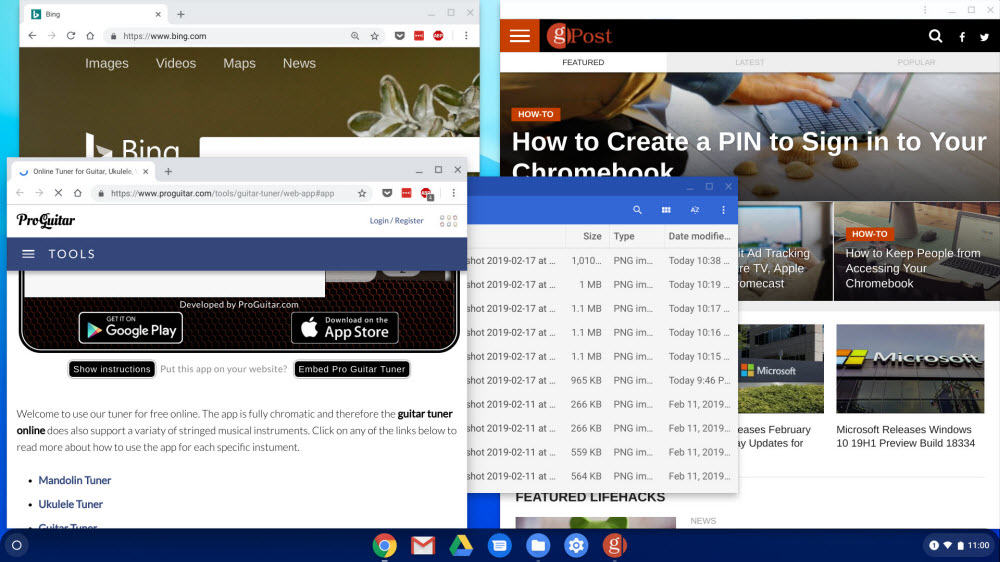
कुछ चीजें हैं जिन्हें आप प्रबंधित कर सकते हैंविंडोज़, अर्थात्, कीबोर्ड पर "अवलोकन (F5)" कुंजी मारा। यह आपको विंडोज पर टास्क व्यू (Alt + Tab) जैसा अनुभव देगा। यह आपके सभी वर्तमान में खुली हुई खिड़कियां और ऐप्स प्रदर्शित करेगा और आप जिस पर ध्यान केंद्रित करना चाहते हैं उस पर क्लिक कर सकते हैं।
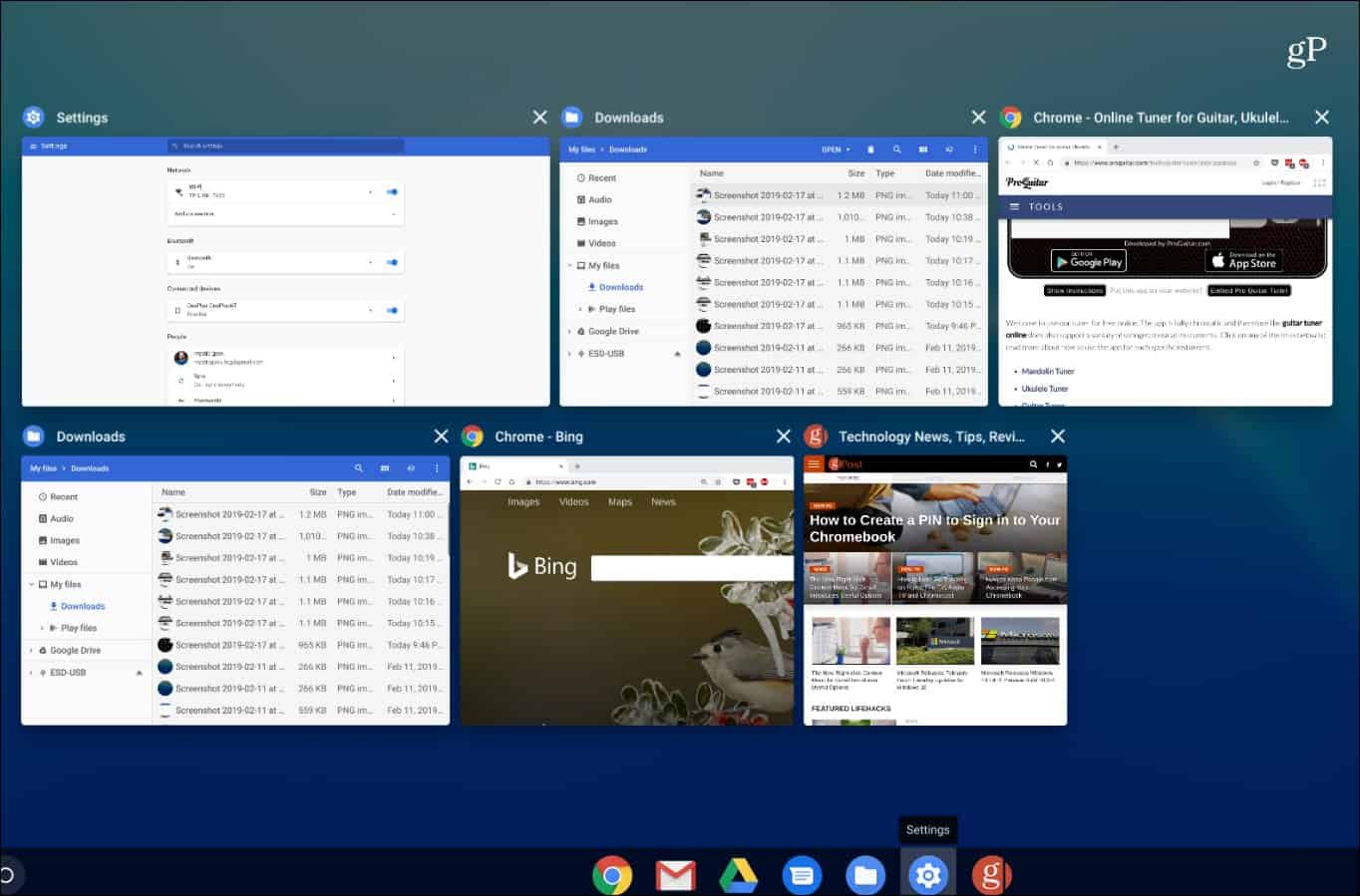
यदि आप टास्कबार से एक शॉर्टकट हटाना चाहते हैं, तो बस उस पर राइट-क्लिक करें और मेनू से "अनपिन" चुनें।
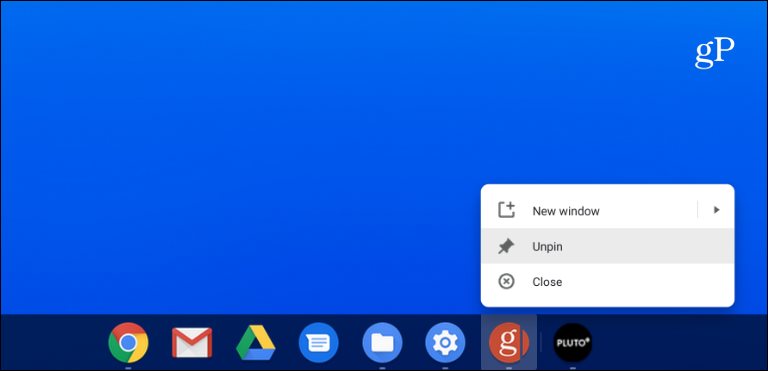
यहाँ प्रक्रिया वैसी ही है जैसे किसी वेबसाइट का उपयोग करनाक्रोम से विंडोज पर एक ऐप। आप अपनी इच्छानुसार किसी भी साइट को पिन कर सकते हैं, लेकिन उपयोग करने वाले कुछ अच्छे सोशल मीडिया के लिए ट्विटर या फेसबुक जैसी सेवाएं हैं, संगीत के लिए Spotify या पेंडोरा, और माइक्रोसॉफ्ट ऑफिस के वेब संस्करण।
यह भी ध्यान देने योग्य है कि क्रोम संस्करण 70और उच्च समर्थन प्रगतिशील वेब ऐप्स (PWA) भी। और PWA वेब वेबसाइटों जैसी वेबसाइटों का उपयोग करने के समान हैं, जैसा कि ऊपर दिखाया गया है, लेकिन अधिक मजबूत कार्यक्षमता के साथ। उदाहरण के लिए, आप Windows, Chrome OS और macOS पर Chrome ब्राउज़र से Spotify या Twitter PWA स्थापित कर सकते हैं।










एक टिप्पणी छोड़ें